Maison >Tutoriel système >Série Windows >Conseils pour résoudre le problème de l'absence de veille dans l'option d'arrêt de WIN10
Conseils pour résoudre le problème de l'absence de veille dans l'option d'arrêt de WIN10
- WBOYWBOYWBOYWBOYWBOYWBOYWBOYWBOYWBOYWBOYWBOYWBOYWBavant
- 2024-03-28 08:06:09829parcourir
L'éditeur PHP Apple vous amènera à explorer la solution au problème de non-veille dans l'option d'arrêt de WIN10. Le mode veille du système WIN10 dans l'option d'arrêt peut être impossible à cliquer, ce qui dérange les utilisateurs. Grâce aux conseils de cet article, vous apprendrez comment résoudre facilement le problème selon lequel l'option d'arrêt du système WIN10 ne peut pas sélectionner le mode veille et restaurer votre ordinateur en fonctionnement normal !
1. Entrez [Stratégie de groupe] dans la zone de recherche Cortana et appuyez sur Entrée,
2. Cliquez pour développer [Configuration de l'ordinateur] - [Modèles d'administration] - [Système] - [Gestion de l'alimentation] - [Paramètres de veille], comme indiqué. illustré ci-dessous :
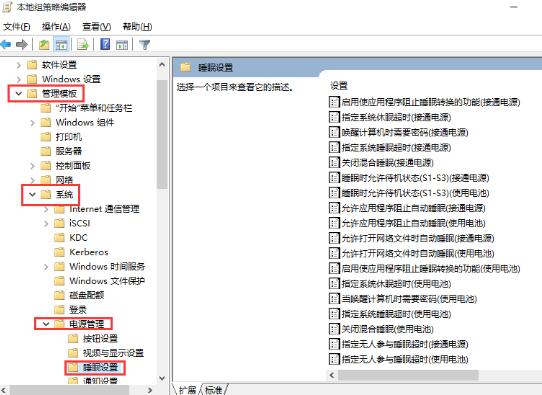
3. Dans la fenêtre de droite de [Paramètres de veille], recherchez [Autoriser la veille pendant le sommeil (S1-S3) (mise sous tension)] et [Autoriser la veille pendant le sommeil (S1-S3) (utiliser la batterie )] ], comme indiqué dans l'image ci-dessous :
4. Double-cliquez respectivement sur ces deux options pour les définir sur [Non configuré] et cliquez sur [OK], comme indiqué dans l'image ci-dessous :
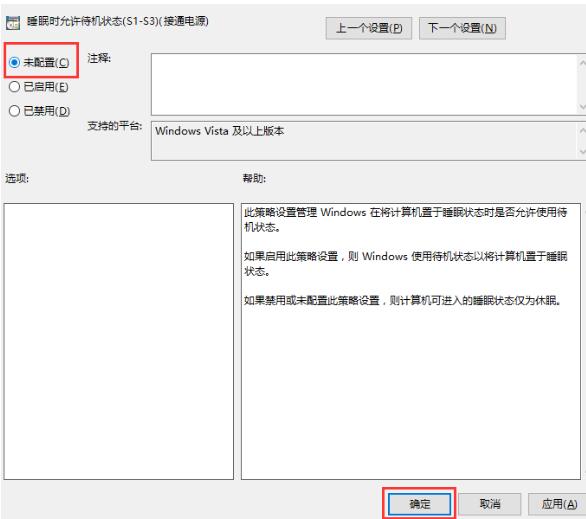
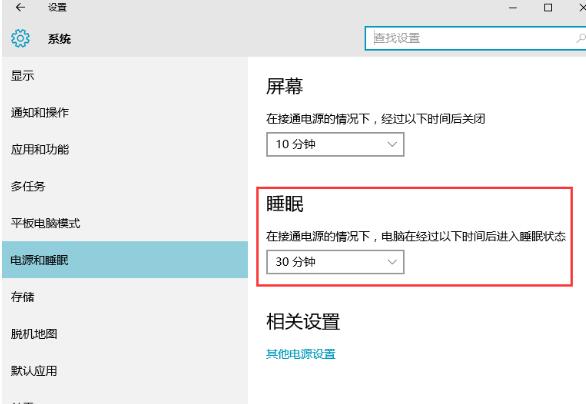
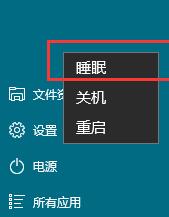
Ce qui précède est le contenu détaillé de. pour plus d'informations, suivez d'autres articles connexes sur le site Web de PHP en chinois!
Articles Liés
Voir plus- Quelle est la différence entre la version commerciale et la version grand public du système win10 ?
- Que faire si l'utilisation du disque système est élevée dans le système Win10
- Quels sont les noms anglais des différentes versions de win10 ?
- Que dois-je faire s'il n'y a pas de WLAN dans les paramètres réseau Win10 ?
- Comment activer la fonction Telnet dans le système Win10

